Како поправити недостајућу мрежну мрежу у Виндовс-у

- 1522
- 96
- Mr. Dennis Cassin
На Виндовс задацима на Виндовс-у не постоје Ви-Фи иконе на Виндовс-у или у Центру за Мрежни мени? То не значи да опрема није успела. Распад опреме је само један од вероватних разлога. У неким случајевима можете самостално да конфигуришете бежичну везу.

Шта учинити ако не постоји икона "Бежична мрежна веза".
Узроковати
Овај проблем се појављује ако:
- Ви-Фи адаптер није инсталиран. Такав пријемник је уграђен у готово све модерне лаптопове. Али у многим стационарним рачунарима једноставно нико не постоји - доступан је само веза на локалној мрежи.
- Ви-Фи пријемник је неисправан. Мора се поправити или потпуно заменити.
- Одсутни, оштећени или застарјели управљачки програм мрежних уређаја. Ако Виндовс није аутоматски поставио жељени софтвер, инсталирајте га ручно.

- Бежични модул је неактиван. Промените подешавања везе.
- Грешке или нетачна конфигурација.
- У систему постоје вируси. Проверите рачунар за присуство злонамерних.
- Антивирус и заштитни зид такође могу блокирати мрежне функције. Привремено их искључите и погледајте да ли ће Интернет радити.
Постоји ли Ви-Фи пријемник?
Ако се пријемник није инсталиран на рачунару, тада нећете видети икону Ви-Фи мреже. Али како проверити шта је ваш адаптер? Најједноставнија ствар је видети карактеристике рачунара. Преносни рачунари треба да имају налепницу на којој су наведене спецификације уређаја. Друга опција је да сазнате модел адаптера и пронађите информације о томе. Имате стационарни рачунар? Затим пронађите портове на системској јединици за повезивање модема. Ако је антена тамо постављена, производ је погодан за рад путем Ви-Фи-ја.

И најлакши начин:
- Потребна вам је прозори "управљачке плоче".
- Отворите "Управитељ уређаја". Он је у категорији "опрема и звук".
- Проширите мени "Мрежни адаптери".
- Погледајте да ли постоје модели који означавају "жица", "802.11 "или" ВиФи ".

Ако нема таквих натписа, не можете да конфигуришете бежичну везу. Али можете да купите Ви-Фи модул или мрежну картицу у којој антена већ вреди. Постоје и спољни Ви-Фи пријемници.
Возач
Обично Виндовс независно учита софтвер који јој је потребна. Али ако је управљачки програм мрежне опреме одсутан или оштећен, мора се инсталирати ручно.
- Идите на "Управитељ уређаја" кроз "Цонтрол Панел". Овај мени може бити узрокован на другачији начин: Отворите "Старт - Изводите" и у уносу поље напишите "ДевМГМТ.МСЦ ".
- Поред "Проблем" опреме треба да буде икона у облику жутог троугла са ускличником.
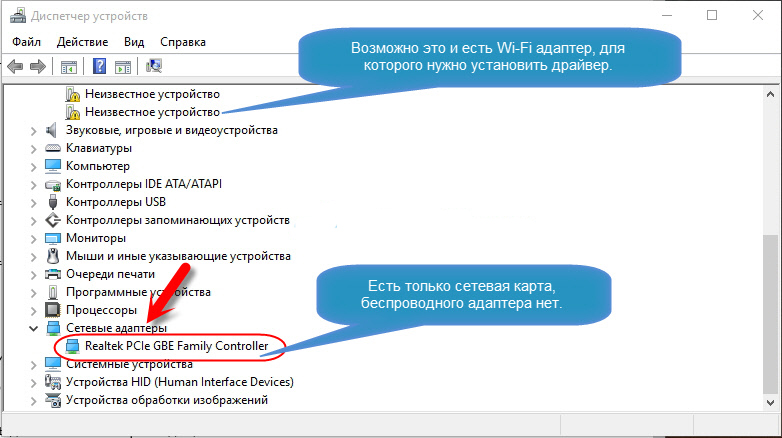
- Накнада ће бити означена као "непознати уређај" ако систем не може да дефинише свој модел или за њега не постоји одговарајући софтвер. И зато се рачунар није придружио бежичној мрежи.
За везу морате да учитате. Постоји неколико начина. Први је погодан ако је возач погрешно постављен.
- У диспечеру кликните десном тастером миша на ставку са жутим троуглом.
- Изаберите "Избриши" и потврдите радњу.
- Поново учитајте рачунар.
- Након покретања Виндовс-а "ће пронаћи" присуство новог уређаја.
- Ако се то не догоди, поново идите на диспечер.
- Означите било коју тачку.
- "Акције - ажурирајте конфигурацију".

Ово ће радити само опремом која је инсталирана на принципу "Плуг анд Плаи" (што значи "уметнути и играти"). Софтвер за ове уређаје се учитава сам. Можете их користити одмах након повезивања. Ако у одбору нема такве функције:
- Изаберите било коју ставку у диспечеру.
- "Акције - Инсталирајте стари уређај"
- Прозор са објашњењима ће се отворити. Кликните на "Даље".
- Означите "Аутоматска претрага" или "Ручно".
- Изаберите "Мрежни адаптери".
- Ако знате модел и врсту гаџета, пронађите га на листи.
- Сачекајте да се инсталација заврши.
Да бисте преузели надограђени ажурирање софтвера:
- У диспечеру кликните на уређај десном тастером миша.
- На листи за пад кликните на "Ажурирајте управљачки програм". Ова опција ће бити активна ако је Виндовс одредио модел опреме.
- Изаберите "Аутоматска претрага" тако да систем пронађе софтвер на мрежу и преузмете га.
- Или кликните на "Претражи на рачунару" да бисте назначили пут са инсталатером.
Комплетан са новим Ви-Фи адаптером или лаптопом треба да оде. Од њега можете преузети потребан софтвер. Ако немате ЦД са возачем, а сам систем га није нашао:
- Идите на место произвођача мрежне опреме.
- Копирајте име модела у линији за претрагу.
- Отворите страницу са информацијама о свом адаптеру.
- Преузми одатле. Обично се налази у подршци за подршку, учитавање ("преузимања", "датотеке" ("датотеке") или "програми" ("Програми".
Постоје посебне апликације за инсталирање системског софтвера. На пример, возач појачања. Дефинише модел опреме и оптерећује - Датум верзије управљачких програма за њега.
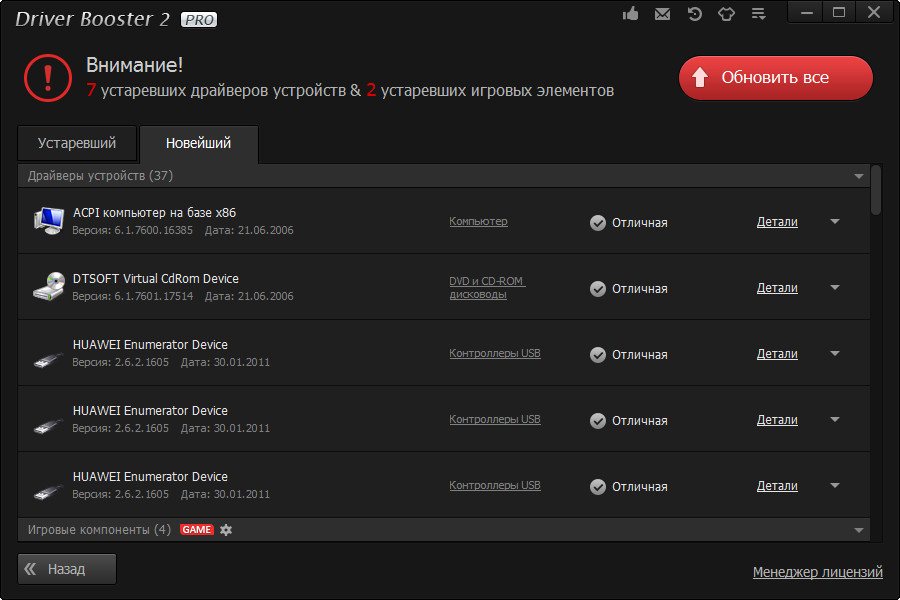
Подешавања
Можда погрешно имате мрежну конфигурацију. Да бисте се повезали са Ви-Фи-у, морате га конфигурирати. Прво, дијагноза.
- "Контролна табла".
- Категорија "Интернет".
- Мени "Мреже управљања".
- "Елиминација проблема".

- Поинт "Адаптер".
- Изаберите "Сви адаптери". Или конкретно "бежична веза".
- Услуга ће идентификовати могуће проблеме. Он ће их елиминисати самостално или вам рећи како то учинити.
Да бисте се повезали са приступном тачком, Ви-Фи модул мора бити активан. На лаптоповима се могу контролисати помоћу комбинације тастера. Који тастери за притисак зависи од модела гаџета. На пример, "Фн + Ф5", "Фн + Ф7" или "Фн + Ф9". Одговарајуће слике се на њих привлаче. Али понекад их корисници их повреде случајно. И на непокретном рачунару, бежични интернет модул се може искључити. За подешавања:
- Кликните на мрежу десним дугметом миша на панелу за обавештавање.
- Отворите "Цонтрол Центер". У истом менију можете проћи кроз "Цонтрол Панел" Виндовс-а.
- Отворите "параметре адаптера".
- Неактивне везе су означене сивом бојом.
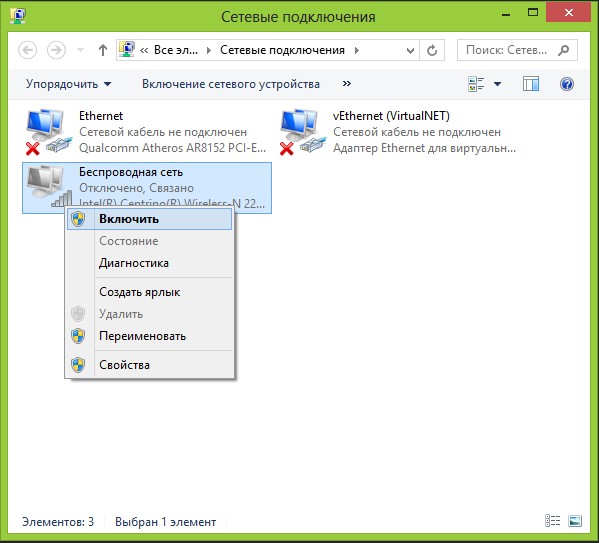
- Пронађите икону "Бежична мрежна веза". Ако није тамо, проблем није у подешавањима.
- Кликните на њу са левим дугметом миша.
- Или у контекстном менију изаберите ставку "Стање". Доступне су информације о мрежи.
Сада можете да вратите везу "под ваздух" ако је Икона Ви-Фи нестаје. Али ако је мрежна плоча и даље сломљена, боље је да се обратите Мастер-у у сервисном центру.
- « Како поправити не-радну функцију да се отвори уз помоћ - Изаберите програм
- Доливање доливања кертриџа за штампач ХП ЛасерЈет 2050 и инсталирање СНПХ-а на њему »

